Xác định phần cứng bị lỗi
Dù không có khả năng, không thích, hay không đủ thời gian dành cho việc sửa chữa máy tính mỗi khi bị hỏng, thì bạn cũng cần phải xác định hay khoanh vùng phần cứng nào là nguyên nhân gây ra hỏng hóc đó.
Dù không có khả năng, không thích, hay không đủ thời gian dành cho việc sửa chữa máy tính mỗi khi bị hỏng, thì bạn cũng cần phải xác định hay khoanh vùng phần cứng nào là nguyên nhân gây ra hỏng hóc đó.
Như vậy, khi mang máy tính hư ra tiệm, bạn sẽ dễ dàng trình bày các thông tin đó với kỹ thuật viên, và họ sẽ không thể vẽ vời thêm các hư hỏng phần cứng khác, để làm bạn tốn thêm chi phí.

Máy hoạt động chậm
Hiện tượng làm bạn khó chịu là máy tính phản hồi lại rất chậm, và cứ sau mỗi cú bấm chuột hay gõ phím, bạn phải chống cằm ngồi chờ rất lâu để nhận được kết quả. Trường hợp nặng hơn, con trỏ chuột trên màn hình có thể không chịu nhúc nhích, hoặc nó biến mất khỏi màn hình, rồi một lúc sau mới xuất hiện trở lại. Bàn phím cũng bị kẹt, cho dù bạn gõ rất nhiều phím nhưng không ký tự nào xuất hiện trên màn hình soạn thảo văn bản. Sau đó, hàng loạt ký tự đúng và sai xuất hiện thành một chuỗi. Lỗi máy chậm còn được thể hiện qua việc bạn mở chương trình Windows Explorer, nhưng không có ổ đĩa hay thư mục, tập tin nào xuất hiện trong đó.
Toàn bộ các lỗi làm chậm hoạt động máy tính này sẽ làm cho bạn mất kiên nhẫn, nhất là khi có việc gấp cần xử lý.
Trước khi đi sửa, bạn cần thực hiện lại một số thao tác kiểm tra như sau. Đầu tiên là khởi động lại máy tính vài lần. Trong vài trường hợp, một số ứng dụng bị treo dẫn đến việc nó chiếm dụng nguồn tài nguyên CPU lẫn bộ nhớ, và các chương trình khác không còn đủ tài nguyên phần cứng để hoạt động, nên phản hồi chậm. Việc khởi động lại máy tính giúp giải phóng vùng bộ nhớ và CPU đang bị chiếm giữ, và các chương trình khác sẽ hoạt động nhanh hơn.
Một lỗi khác là sau quá trình cập nhật hệ điều hành (Windows Up-date), bạn sẽ cần phải khởi động lại máy tính. Nếu không, một số dịch vụ hệ thống bị tạm khóa trong lúc cập nhật sẽ làm máy chậm lại hoặc treo tạm thời.
Nguyên nhân thứ hai làm máy tính hoạt động chậm là do nó bị nhiễm virus. Nếu chưa cài phần mềm chống virus, bạn phải thực hiện ngay việc ấy. Nếu đã cài, bạn cần kiểm tra xem phần mềm đã được cập nhật đến thời điểm hiện tại hay chưa. Sau đó, bạn tiến hành quét virus cho toàn bộ các ổ đĩa cứng trong hệ thống.
Với lỗi máy phản hồi chậm khi mở Windows Explorer, thì nguyên nhân do chương trình quản lý tập tin, thư mục này đang dò tìm toàn bộ các ổ đĩa đang có trong hệ thống, và nếu chưa quét xong, nó sẽ chưa chịu hiển thị chúng ra. Như vậy, khi bạn đang cắm một chiếc USB hỏng, hoặc đặt một đĩa CD/DVD hỏng trong ổ đĩa, mà hệ thống không đọc nội dung, nó sẽ cố gắng thử đi thử lại nhiều lần. Với lỗi này, bạn chỉ việc lấy chiếc đĩa quang ra khỏi ổ đĩa, hoặc rút chiếc USB Flash ra khỏi cổng USB là xong. Đóng, rồi mở lại chương trình Windows Explorer, bạn sẽ thấy nó phản hồi nhanh như chớp.

Lỗi thường gặp thứ ba là ổ cứng có vấn đề. Lỗi nhẹ khi ổ cứng xuất hiện một vài cung từ bị hỏng. Việc đọc các tập tin, đặc biệt là tập tin hệ điều hành trúng vào các cung từ bị lỗi sẽ gây ra hiện tượng phản hồi cực chậm. Lỗi nặng hơn thì ổ cứng bị hỏng phần cơ, đầu đọc, hoặc mạch điều khiển. Thường thì bạn sẽ nghe tiếng rọt rẹt khi ổ cứng bị lỗi này. Mỗi khi mở tập tin, hoặc truy cập vào đĩa, bạn sẽ nghe tiếng rọt rẹt càng to và đều đặn hơn. Giải pháp là sao lưu toàn bộ đĩa cứng cũ và thay bằng một chiếc đĩa cứng mới. Nếu ổ đĩa cứng cũ còn trong thời hạn bảo hành, bạn có thể sao lưu dữ liệu trước khi mang đi. Vì nơi bảo hành có thể sẽ đổi cho bạn một ổ cứng hoàn toàn mới.
Máy không nhận ra ổ đĩa cứng
Hiện tượng mà bạn nhận ra là ngay từ lúc khởi động, máy tính đã không nhận ra ổ đĩa cứng, dù nó đã được gắn trong thùng máy. Ba nguyên nhân chính có thể gây ra vấn đề này là đĩa cứng đã hỏng hoàn toàn, bạn quên hay đầu cấp nguồn cho ổ đĩa bị lỗi, hoặc cáp truyền dữ liệu của ổ đĩa cứng bị hư, đứt.
Máy không khởi động được
Thứ tự các phụ kiện cần được kiểm tra khi một chiếc máy tính không khởi động thành công sẽ là bộ nguồn (nếu không thấy quạt xoay và đèn báo), card màn hình (nếu màn hình tối đen), RAM (nếu nghe tiếng bíp) và bo mạch chủ.

Máy không nạp được hệ điều hành
Đây là trường hợp máy vẫn khởi động, và vượt qua được màn hình POST, cũng như hiển thị được biểu tượng khởi động hệ điều hành. Tuy nhiên, sau đó, máy đứng yên không nạp tiếp và vào hệ điều hành, hoặc tự động khởi động lại. Quá trình này có thể lặp đi lặp lại nhiều lần, và chỉ ngừng lại khi bạn tắt nguồn.
Có bốn lỗi chính gây ra hiện tượng này. Nguyên nhân phần mềm chiếm tỉ lệ cao là hệ điều hành đã bị lỗi. Bạn có thể dùng tính năng Recovery của hệ điều hành để sửa lỗi, bung bản sao lưu Ghost, hoặc cài mới lại hệ điều hành này. Ba nguyên nhân còn lại thuộc nhóm lỗi phần cứng, cần được xét đến, sau khi bạn chắc rằng hệ điều hành đã được cài mới thành công. Trước hết bạn hãy kiểm tra lại phần bộ nhớ RAM. Vì lúc khởi động, máy tính chưa dùng hết dung lượng RAM nên không sao. Nhưng khi hệ điều hành được nạp lên, nó sẽ kiểm tra toàn bộ vùng RAM, hoặc dùng một phần lớn trong đó, và lỗi sẽ xảy ra.
Sau khi đã kiểm ra RAM hoặc thay thế bằng các thanh RAM mới, mà bạn vẫn không vào được hệ điều hành, thì bạn hãy kiểm tra tiếp phần card màn hình. Card màn hình hiển thị thông tin từ khi bắt đầu mở máy, vì vậy nếu máy tính đã vượt qua giai đoạn POST, thì xem như phần cứng card đồ họa không bị hỏng. Nhưng nếu lúc chuyển vào hệ điều hành Windows, mà xảy ra lỗi khởi động lại, thì có nghĩa là phần mềm điều khiển (driver) card đồ họa không tương thích, và bạn cần cài đặt hay cập nhật nó.
Một nguyên nhân khác để không vào được Windows lại là do đĩa cứng bị hỏng. Nếu các tập tin hệ thống Windows rơi vào đúng các cung từ bị hỏng, thì nghĩa là hệ điều hành không thể nạp nó lên bộ nhớ được.
Như vậy, khi mang máy tính hư ra tiệm, bạn sẽ dễ dàng trình bày các thông tin đó với kỹ thuật viên, và họ sẽ không thể vẽ vời thêm các hư hỏng phần cứng khác, để làm bạn tốn thêm chi phí.

Tùy mỗi tình trạng mà bạn có thể phân loại lỗi phần cứng như sau.
Máy hoạt động chậm
Hiện tượng làm bạn khó chịu là máy tính phản hồi lại rất chậm, và cứ sau mỗi cú bấm chuột hay gõ phím, bạn phải chống cằm ngồi chờ rất lâu để nhận được kết quả. Trường hợp nặng hơn, con trỏ chuột trên màn hình có thể không chịu nhúc nhích, hoặc nó biến mất khỏi màn hình, rồi một lúc sau mới xuất hiện trở lại. Bàn phím cũng bị kẹt, cho dù bạn gõ rất nhiều phím nhưng không ký tự nào xuất hiện trên màn hình soạn thảo văn bản. Sau đó, hàng loạt ký tự đúng và sai xuất hiện thành một chuỗi. Lỗi máy chậm còn được thể hiện qua việc bạn mở chương trình Windows Explorer, nhưng không có ổ đĩa hay thư mục, tập tin nào xuất hiện trong đó.
Toàn bộ các lỗi làm chậm hoạt động máy tính này sẽ làm cho bạn mất kiên nhẫn, nhất là khi có việc gấp cần xử lý.
Trước khi đi sửa, bạn cần thực hiện lại một số thao tác kiểm tra như sau. Đầu tiên là khởi động lại máy tính vài lần. Trong vài trường hợp, một số ứng dụng bị treo dẫn đến việc nó chiếm dụng nguồn tài nguyên CPU lẫn bộ nhớ, và các chương trình khác không còn đủ tài nguyên phần cứng để hoạt động, nên phản hồi chậm. Việc khởi động lại máy tính giúp giải phóng vùng bộ nhớ và CPU đang bị chiếm giữ, và các chương trình khác sẽ hoạt động nhanh hơn.
Một lỗi khác là sau quá trình cập nhật hệ điều hành (Windows Up-date), bạn sẽ cần phải khởi động lại máy tính. Nếu không, một số dịch vụ hệ thống bị tạm khóa trong lúc cập nhật sẽ làm máy chậm lại hoặc treo tạm thời.
Nguyên nhân thứ hai làm máy tính hoạt động chậm là do nó bị nhiễm virus. Nếu chưa cài phần mềm chống virus, bạn phải thực hiện ngay việc ấy. Nếu đã cài, bạn cần kiểm tra xem phần mềm đã được cập nhật đến thời điểm hiện tại hay chưa. Sau đó, bạn tiến hành quét virus cho toàn bộ các ổ đĩa cứng trong hệ thống.
Với lỗi máy phản hồi chậm khi mở Windows Explorer, thì nguyên nhân do chương trình quản lý tập tin, thư mục này đang dò tìm toàn bộ các ổ đĩa đang có trong hệ thống, và nếu chưa quét xong, nó sẽ chưa chịu hiển thị chúng ra. Như vậy, khi bạn đang cắm một chiếc USB hỏng, hoặc đặt một đĩa CD/DVD hỏng trong ổ đĩa, mà hệ thống không đọc nội dung, nó sẽ cố gắng thử đi thử lại nhiều lần. Với lỗi này, bạn chỉ việc lấy chiếc đĩa quang ra khỏi ổ đĩa, hoặc rút chiếc USB Flash ra khỏi cổng USB là xong. Đóng, rồi mở lại chương trình Windows Explorer, bạn sẽ thấy nó phản hồi nhanh như chớp.

Lỗi thường gặp thứ ba là ổ cứng có vấn đề. Lỗi nhẹ khi ổ cứng xuất hiện một vài cung từ bị hỏng. Việc đọc các tập tin, đặc biệt là tập tin hệ điều hành trúng vào các cung từ bị lỗi sẽ gây ra hiện tượng phản hồi cực chậm. Lỗi nặng hơn thì ổ cứng bị hỏng phần cơ, đầu đọc, hoặc mạch điều khiển. Thường thì bạn sẽ nghe tiếng rọt rẹt khi ổ cứng bị lỗi này. Mỗi khi mở tập tin, hoặc truy cập vào đĩa, bạn sẽ nghe tiếng rọt rẹt càng to và đều đặn hơn. Giải pháp là sao lưu toàn bộ đĩa cứng cũ và thay bằng một chiếc đĩa cứng mới. Nếu ổ đĩa cứng cũ còn trong thời hạn bảo hành, bạn có thể sao lưu dữ liệu trước khi mang đi. Vì nơi bảo hành có thể sẽ đổi cho bạn một ổ cứng hoàn toàn mới.
Máy không nhận ra ổ đĩa cứng
Hiện tượng mà bạn nhận ra là ngay từ lúc khởi động, máy tính đã không nhận ra ổ đĩa cứng, dù nó đã được gắn trong thùng máy. Ba nguyên nhân chính có thể gây ra vấn đề này là đĩa cứng đã hỏng hoàn toàn, bạn quên hay đầu cấp nguồn cho ổ đĩa bị lỗi, hoặc cáp truyền dữ liệu của ổ đĩa cứng bị hư, đứt.
Máy không khởi động được
Thứ tự các phụ kiện cần được kiểm tra khi một chiếc máy tính không khởi động thành công sẽ là bộ nguồn (nếu không thấy quạt xoay và đèn báo), card màn hình (nếu màn hình tối đen), RAM (nếu nghe tiếng bíp) và bo mạch chủ.

Máy không nạp được hệ điều hành
Đây là trường hợp máy vẫn khởi động, và vượt qua được màn hình POST, cũng như hiển thị được biểu tượng khởi động hệ điều hành. Tuy nhiên, sau đó, máy đứng yên không nạp tiếp và vào hệ điều hành, hoặc tự động khởi động lại. Quá trình này có thể lặp đi lặp lại nhiều lần, và chỉ ngừng lại khi bạn tắt nguồn.
Có bốn lỗi chính gây ra hiện tượng này. Nguyên nhân phần mềm chiếm tỉ lệ cao là hệ điều hành đã bị lỗi. Bạn có thể dùng tính năng Recovery của hệ điều hành để sửa lỗi, bung bản sao lưu Ghost, hoặc cài mới lại hệ điều hành này. Ba nguyên nhân còn lại thuộc nhóm lỗi phần cứng, cần được xét đến, sau khi bạn chắc rằng hệ điều hành đã được cài mới thành công. Trước hết bạn hãy kiểm tra lại phần bộ nhớ RAM. Vì lúc khởi động, máy tính chưa dùng hết dung lượng RAM nên không sao. Nhưng khi hệ điều hành được nạp lên, nó sẽ kiểm tra toàn bộ vùng RAM, hoặc dùng một phần lớn trong đó, và lỗi sẽ xảy ra.
Sau khi đã kiểm ra RAM hoặc thay thế bằng các thanh RAM mới, mà bạn vẫn không vào được hệ điều hành, thì bạn hãy kiểm tra tiếp phần card màn hình. Card màn hình hiển thị thông tin từ khi bắt đầu mở máy, vì vậy nếu máy tính đã vượt qua giai đoạn POST, thì xem như phần cứng card đồ họa không bị hỏng. Nhưng nếu lúc chuyển vào hệ điều hành Windows, mà xảy ra lỗi khởi động lại, thì có nghĩa là phần mềm điều khiển (driver) card đồ họa không tương thích, và bạn cần cài đặt hay cập nhật nó.
Một nguyên nhân khác để không vào được Windows lại là do đĩa cứng bị hỏng. Nếu các tập tin hệ thống Windows rơi vào đúng các cung từ bị hỏng, thì nghĩa là hệ điều hành không thể nạp nó lên bộ nhớ được.
Khách hàng cùng lĩnh vực
Liên hệ
Chúng tôi luôn sẵn sàng cung cấp các giải pháp thiết kế web tốt nhất
WEB24 - Giá trị tạo dựng niềm tin


Web24 là mảng dịch vụ thiết kế web, được điều hành bởi công ty Nhật Nam. Với định hướng và mục tiêu là cung cấp các giải pháp thiết kế web tốt nhất dành cho doanh nghiệp, cá nhân. Web24 đã dần dần tạo dựng được thương hiệu trong lĩnh vực thiết kế web với hơn 500 khách hàng đã tin tưởng vào dịch vụ của Web24. Chúng tôi sẽ không ngừng nổ lực vươn xa hơn, phát triển cả về mặt công nghệ, con người và niềm tin khách hàng.

- Công ty TNHH Thương Mại Quảng Cáo Nhật Nam
- M.S.D.N: 0304593577
- Địa chỉ: 97/15 Hồng Lạc, Phường 10, Quận Tân Bình, TP Hồ Chí Minh
- Điện thoại: (84.8) 3864 1235
- Fax: (84.8) 39 71 81 56
- Email: info@web24.vn

Bạn đã không sử dụng Site, Bấm vào đây để duy trì trạng thái đăng nhập. Thời gian chờ: 60 giây


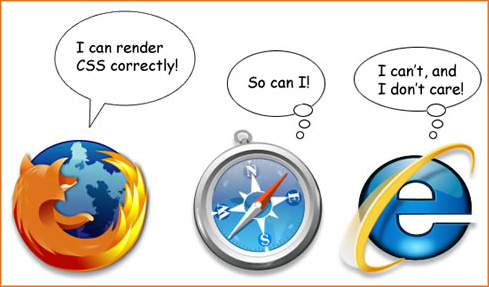
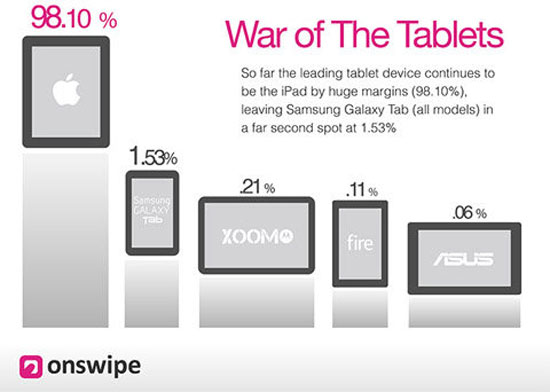



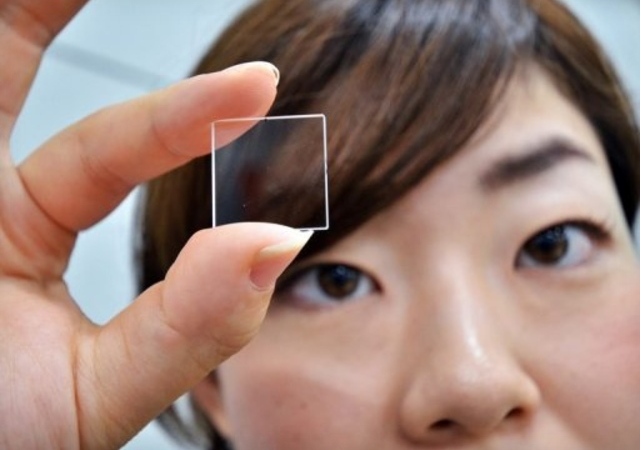



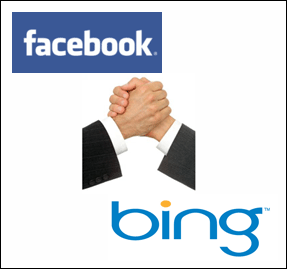
Chúng tôi trên mạng xã hội